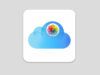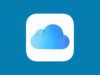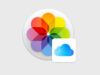Come eliminare account iCloud
Avendo un account iCloud secondario che non utilizzi ormai da diverso tempo, hai deciso di eliminarlo definitivamente. Non avendolo mai fatto prima d'ora, però, non sai bene come procede per richiederne la cancellazione: per questo motivo, ti stai domandando se posso darti una mano io per riuscire nel tuo intento. Ma certo che sì, ci mancherebbe altro!
Se mi dedichi pochi minuti del tuo tempo libero, posso infatti mostrarti nel dettaglio come eliminare account iCloud. Per prima cosa, sarà mia premura spiegarti cosa comporta la cancellazione di un account Apple e quali sono le opzioni a tua disposizione nel caso in cui avessi dei ripensamenti. Successivamente, troverai le indicazioni necessarie sia per scaricare una copia dei dati associati all'account da eliminare che per richiederne la cancellazione.
Come dici? È proprio quello che volevi sapere? Allora non perdiamo altro tempo prezioso e vediamo insieme come procedere. Mettiti comodo, prenditi tutto il tempo che ritieni opportuno e dedicati alla lettura dei prossimi paragrafi. Ti assicuro che, seguendo attentamente le indicazioni che sto per darti, riuscirai a cancellare il tuo account senza riscontrare alcun tipo di problema. Buona lettura e in bocca al lupo per tutto!
Indice
- Informazioni preliminari
- Come eliminare account iCloud definitivamente
- Come eliminare account iCloud bloccato
- Come rimuovere account iCloud
- In caso di problemi
Informazioni preliminari

Prima di entrare nel vivo e spiegarti nel dettaglio come eliminare account iCloud, potrebbe esserti utile sapere cosa comporta la cancellazione di un account e quali sono le soluzioni disponibili in caso di ripensamenti.
Cancellando l'account in questione tutte le foto, i file e i documenti archiviati su iCloud verranno eliminati definitivamente. Inoltre, andranno persi anche tutti i numeri sincronizzati nella rubrica dell'iPhone e tutti gli acquisti effettuati su App Store, iTunes Store o iBooks Store.
Senza un account non potrai neanche più accedere a tutti i servizi Apple, come appunto iCloud, Apple Books, App Store, Apple Pay, Messaggi, FaceTime e Dov'è, tutti i dati associati ai servizi in questione verranno eliminati definitivamente e gli eventuali abbonamenti attivi verranno annullati senza possibilità di rimborso.
Cancellando un account iCloud, verranno cancellati anche eventuali account bambino associati a quest'ultimo e, se l'account era stato usato per configurare “In famiglia”, il gruppo in questione smetterà di funzionare senza possibilità di condividere app e abbonamenti con altri membri del proprio nucleo familiare. Tieni presente anche che un ID Apple è indispensabile per l'utilizzo di un dispositivo delle “mela morsicata” e per la sincronizzazione dei vari device.
Infine, ci tengo a sottolineare che l'eliminazione dell'account è definitiva: in caso di ripensamenti, puoi contattare il supporto Apple per annullare la tua richiesta di cancellazione ma se l'account è stato già eliminato, non potrai in alcun modo recuperare il tuo ID Apple. Chiarito questo, vediamo come procedere.
Come eliminare account iCloud definitivamente
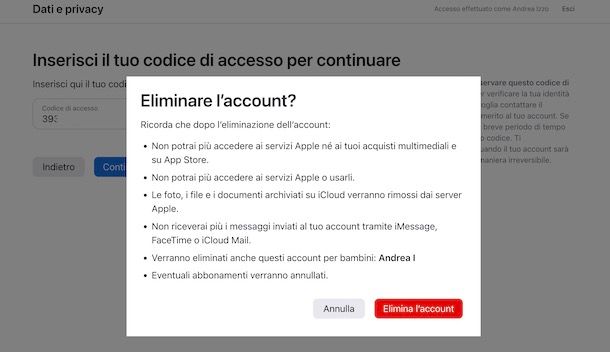
Per eliminare account iCloud definitivamente, collegati al sito ufficiale di Apple, inserisci le credenziali associate all'account da cancellare nei campi ID Apple e Password e premi sull'icona della freccia (o sul tasto Invio della tastiera), per effettuare il login. Se usi un Mac collegato allo stesso ID Apple che vuoi eliminare, puoi accedere anche digitando la password di amministrazione di macOS o usando il Touch ID.
Adesso, se desideri scaricare una copia dei dati associati al tuo account, fai clic sull'opzione Richiedi una copia dei tuoi dati, apponi il segno di spunta accanto ai dati che intendi scaricare (Attività Wallet, Elenco lettura e segnalibri di iCloud, Note di iCloud, Foto di iCloud, Mail di iCloud ecc.) e premi sul pulsante Continua.
Nella schermata Scegli la dimensione massima dei file, puoi scegliere di suddividere i dati in più pacchetti e indicarne la dimensione massima scegliendo una delle opzioni disponibili (1 GB, 2 GB, 5 GB, 10 GB e 20 GB) nel menu a tendina Dimensioni file.
Fatto ciò, premi sul pulsante Completa la richiesta, per avviare la creazione dei pacchetti contenenti i dati selezionati in precedenza. Tieni presente che la procedura potrebbe richiedere fino a sette giorni: quando il download sarà disponibile, riceverai un'email e potrai procedere allo scaricamento dei dati che hai scelto di conservare.
A questo punto, sei pronto per cancellare il tuo account iCloud. Come ti ho accennato nelle righe iniziali di questa guida, la procedura è irreversibile e, in caso di ripensamenti, non potrai più recuperare il tuo account se questo è stato già cancellato. Se non sei ancora del tutto convinto di procedere, puoi semplicemente disattivare il tuo account in modo da poterlo riattivare quando lo desideri.
Per farlo, accedi nuovamente alla schermata Gestisci i tuoi dati, individua la sezione Disattiva temporaneamente il tuo account e seleziona l'opzione Richiedi la disattivazione dell'account. Se, invece, vuoi procedere alla cancellazione definitiva, premi sulla voce Richiedi l'eliminazione dell'account visibile nella sezione Elimina l'account.
Nella nuova pagina apertasi, indica il motivo per cui hai deciso di eliminare il tuo account selezionando una delle opzioni disponili (Sono preoccupato per la privacy dei miei dati, Voglio smettere di usare il mio account, Preferisco non rispondere, Altro ecc. ) nel menu a tendina Seleziona un motivo e clicca sul pulsante Continua per due volte consecutive.
Leggi attentamente quanto riportato nella schermata Termini e condizioni dell'eliminazione, apponi il segno di spunta accanto all'opzione Ho letto e accetto queste condizioni e premi nuovamente sul pulsante Continua.
A questo punto, indica un recapito telefonico o un indirizzo email al quale ricevere eventuali messaggi importanti che riguardano il tuo account apponendo il segno di spunta accanto al numero di telefono associato all'account che stai eliminato o a una delle altre opzioni disponibili tra Usa un indirizzo email e Usa un altro numero di telefono.
Se hai selezionato una di queste due ultime opzioni, specifica il numero di telefono o l'indirizzo email sul quale desideri ricevere le comunicazioni relative al tuo account, premi ancora sul pulsante Continua, inserisci il codice di verifica che ti è stato inviato tramite SMS o email nel campo apposito e fai clic sul pulsante Continua.
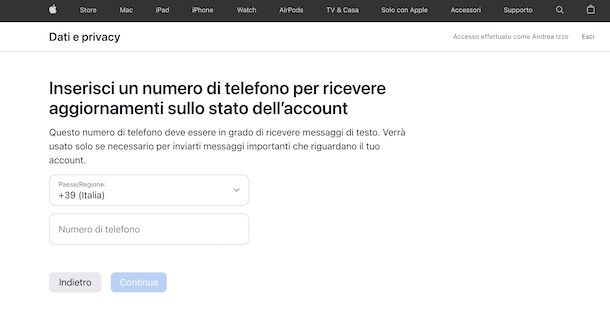
Fatto ciò, dovresti visualizzare il tuo codice di accesso (è un codice composto da 12 numeri) utile per verificare la tua identità nel caso in cui tu voglia contattare il supporto Apple per recuperare l'account dopo averlo cancellato. Annota, quindi, il codice in questione o premi sul pulsante Stampa codice per stamparlo.
Premi, poi, sul pulsante Continua, inserisci il codice che hai appena annotato nel campo Codice di accesso e clicca sui pulsanti Continua ed Elimina account, per richiedere la cancellazione del tuo account iCloud. Riceverai un SMS o un'email di conferma quando il tuo account sarà stato eliminato.
Come eliminare account iCloud bloccato
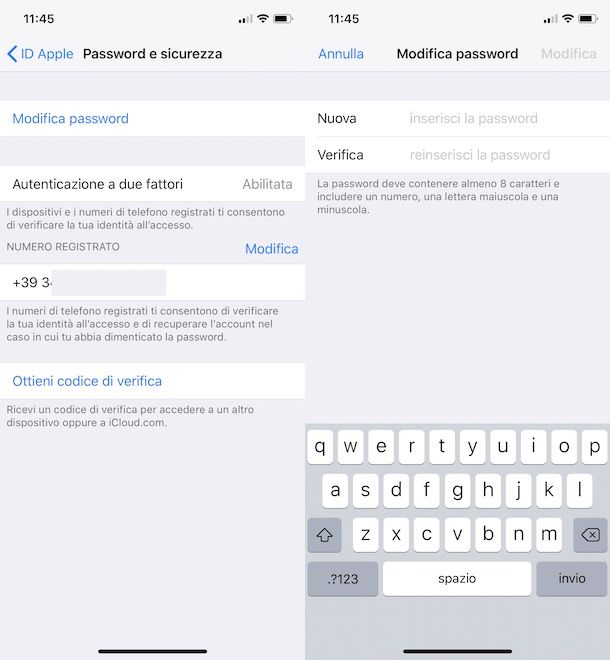
Come dici? Vorresti eliminare account iCloud bloccato? In tal caso, devi sapere che un account iCloud viene bloccato per motivi di sicurezza quando vengono immesse una password o altre informazioni dell'account non corrette per troppe volte.
Per ottenere nuovamente l'accesso all'account in questione e, di conseguenza, avere la possibilità di richiederne la cancellazione, è sufficiente avviare la procedura per ripristinare una nuova password.
Ti segnalo che puoi farlo procedendo direttamente da un dispositivo associato al tuo ID Apple. Per esempio, su iPhone/iPad accedi alle Impostazioni di iOS/iPadOS premendo sull'icona della rotella d'ingranaggio, fai tap sul tuo nome visualizzato in alto, seleziona l'opzione Password e sicurezza e premi sulla voce Modifica password, per recuperare password ID Apple.
In alternativa, puoi collegarti al sito ufficiale di Apple e specificare l'indirizzo email associato all'ID Apple che desideri sbloccare. Digita, poi, i caratteri visualizzati a schermo nel campo Digita i caratteri dell'immagine, clicca sul pulsante Continua e segui le indicazioni mostrate a schermo per verificare la tua identità e avviare la procedura per cambiare la password del tuo account. Per saperne di più, ti lascio alla mia guida su come sbloccare iCloud.
Infine, se ti stai chiedendo se è possibile eliminare account iCloud bloccato senza password, mi dispiace dirti che non è possibile farlo e dovrai necessariamente recuperare la password dell'account per poterlo sbloccare ed eliminare.
Come rimuovere account iCloud
Se la tua intenzione è semplicemente quella di rimuovere account iCloud da un singolo dispositivo senza cancellarlo definitivamente, non devi far altro che accedere alle impostazioni del device di tuo interesse e selezionare l'opzione per scollegare l'ID Apple in uso. Come fare? Te lo spiego sùbito.
Come eliminare account iCloud da iPhone e iPad
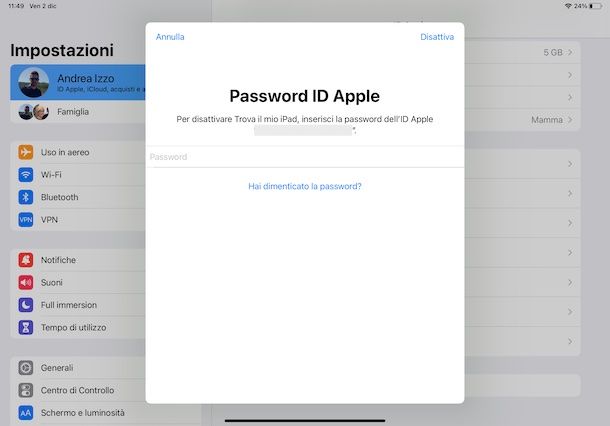
Per eliminare account iCloud da iPhone e iPad senza cancellarlo definitivamente, accedi alle Impostazioni di iOS/iPadOS premendo sull'icona della rotella d'ingranaggio e fai tap sul tuo nome visualizzato in alto.
Adesso, premi sulla voce Esci, inserisci la password dell'ID Apple in uso nel campo apposito e premi sull'opzione Disattiva, in alto a destra. Nella nuova schermata visualizzata, scegli se conservare una copia dei dati sincronizzati con iCloud sul tuo iPhone/iPad spostando la levetta relativa alle opzioni di tuo interesse (Calendari, Contatti, Portachiavi e Safari) da OFF a ON e fai tap sulla voce Esci per due volte consecutive in modo da uscire da iCloud.
A questo punto, se desideri accedere con un altro account, accedi nuovamente alle Impostazioni di iOS/iPadOS, premi sulla voce Esegui il login su iPhone/Esegui il login su iPad, inserisci l'indirizzo email e la password associati all'ID Apple che intendi usare, fai tap sull'opzione Avanti e il gioco è fatto. Per la procedura dettagliata, puoi fare riferimento alle mie guide su come cambiare ID Apple su iPhone e iPad.
Come eliminare account iCloud da Mac
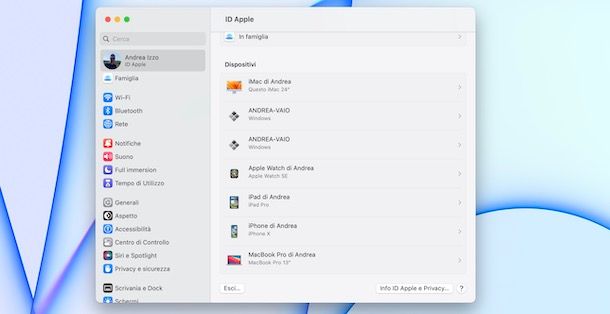
Anche per eliminare account iCloud da Mac è sufficiente accedere alle impostazioni di macOS e selezionare l'opzione per scollegare l'account in uso.
Per procedere, clicca dunque sull'icona della rotella d'ingranaggio collocata nella barra Dock in modo da accedere alle Impostazioni/Preferenze di Sistema, fai clic sul tuo nome (o sull'opzione relativa all'ID Apple) e premi sul pulsante Esci.
Se desideri conservare un copia dei dati di iCloud sul tuo Mac, apponi il segno di spunta accanto ai dati che desideri salvare (es. Contatti, Calendari ecc.) e premi sul pulsante Conserva una copia. Inserisci, poi, la password del tuo ID Apple nel campo apposito e clicca sul pulsante Continua, per rimuovere l'account iCloud dal tuo Mac.
A questo punto, se desideri cambiare ID Apple su Mac, inserisci l'indirizzo email e la password associati al nuovo account da collegare nei campi ID Apple e Password e premi sul pulsante Avanti, per cambiare account iCloud. Semplice, vero?
In caso di problemi
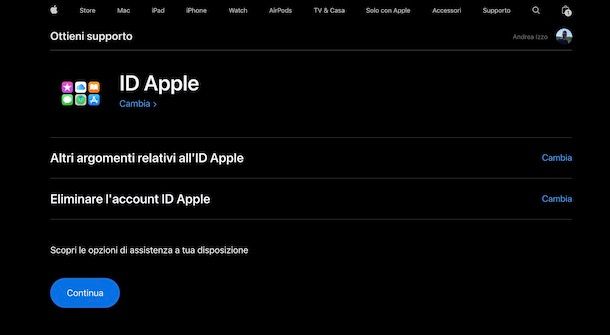
Se hai seguito le indicazioni che ti ho fornito nei paragrafi precedenti ma, nonostante ciò, non sei riuscito a eliminare il tuo account, ti consiglio di metterti in contatto con il supporto Apple e richiedere assistenza.
Per farlo, collegati alla pagina principale del Supporto Apple, seleziona l'opzione Accedi e accedi con le credenziali associate al tuo ID Apple. Fatto ciò, individua la sezione Altri dispositivi e servizi, seleziona l'opzione Mostra tutto e premi sulla voce ID Apple.
Nella nuova pagina apertasi, fai clic sull'opzione Altri argomenti relativi all'ID Apple, premi sulla voce Eliminare l'account ID Apple e clicca sul pulsante Continua. A questo punto, individua la voce Contattaci e premi su una delle opzioni di contatto disponibili (es. Chiamata) per contattare Apple.
Allo stesso modo puoi procedere anche utilizzando l'applicazione Supporto Apple: dopo aver avviato l'app in questione e aver effettuato l'accesso con il tuo account, individua la sezione Più prodotti, seleziona l'opzione ID Apple e segui le indicazioni che ti ho appena fornito per metterti in contatto con un operatore di Apple.

Autore
Salvatore Aranzulla
Salvatore Aranzulla è il blogger e divulgatore informatico più letto in Italia. Noto per aver scoperto delle vulnerabilità nei siti di Google e Microsoft. Collabora con riviste di informatica e cura la rubrica tecnologica del quotidiano Il Messaggero. È il fondatore di Aranzulla.it, uno dei trenta siti più visitati d'Italia, nel quale risponde con semplicità a migliaia di dubbi di tipo informatico. Ha pubblicato per Mondadori e Mondadori Informatica.